
Създаване на програма за зареждане на Windows XP и запис за стартиране за прехвърляне на управлението на зареждане към NTLDR зареждащия механизъм в скрит раздел (запазено от системата, 500 MB) Windows 10
Автор Владимир! Здравейте приятели! В този случай можете създайте програма за зареждане на Windows XP и запис за зареждане за прехвърляне на контрола за зареждане на NTLDR товарач на скрит дял (запазено от системата, 500 MB) Windows 10 или с прости думи - кажете на Windows 10 Bootloader, че има втора операционна система на компютъра - Windows XP, след което, когато включите компютъра, ще се появи меню с избор за зареждане на Windows 10 и Windows XP. Можете да направите това по два начина (ще покажа и двата), в първия метод ще избегнем командния ред възможно най-много (подходящ за начинаещи), а във втория метод ще направим всичко, използвайки командния ред (подходящ за опитни потребители, които предпочитат да работят в средата за възстановяване на Windows (Windows RE) или в средата за предварително инсталиране на Windows (Windows PE)). Тази статия е написана за компютри с обикновен BIOS (не UEFI). Ще симулираме подобна ситуация на моя компютър. И така, в системния ми блок имаше един твърд диск от 500 GB (Disk 0) с инсталиран Windows 10, след това свързах втори 120 GB твърд диск (Disk 1) с Windows XP. Windows 10 е инсталиран на устройство (C :), а Windows XP е инсталиран на устройство (D :). Един Windows 10 се зарежда, тъй като в BIOS основният твърд диск е зададен на Disk 0. Бутлоудърът на Windows 10 е разположен на първия скрит дял - Запазено от системата. Здравословен (Система, Активен, Основен дял, 500 MB). Ако зададете BIOS като основен твърд диск - Disk 1, тогава един Windows XP ще се зареди (можете да промените първостепенността на твърдите дискове в BIOS с помощта на опцията Hard Disk Drivers, подробности в тази статия), но това не ни трябва и искаме да постигнем това когато включите компютъра, се появява меню с избор за зареждане на Windows 10 или Windows XP.
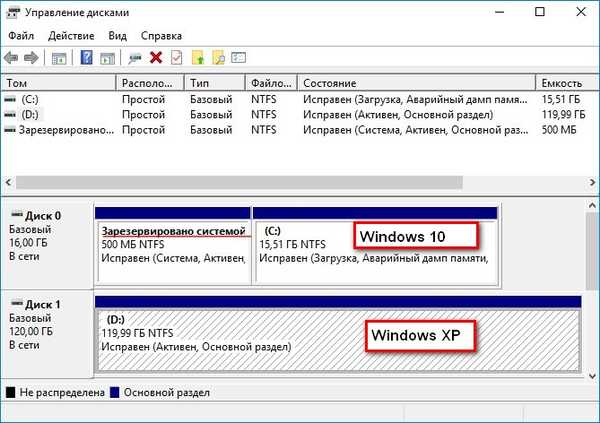
Стартираме в Windows 10, отваряме командния ред като администратор и въвеждаме командите:
bcdedit / create ntldr / d "Windows XP" (задължителни кавички) тази команда създава зареждащото хранилище на Windows 10 - хранилището за зареждане на Windows XP, разположено на диска (D :). / г - означава означава описание.
bcdedit / set ntldr дял на устройството = D: (където D: буквата на дяла на Win XP), тази команда ще каже на Windows 10 boot loader за местоположението на файловете за зареждане на Windows XP.
bcdedit / set ntldr път \ ntldr (командата означава - задайте параметъра път (Path). \ ntldr - за запис с ntldr id.
bcdedit / displayorder ntldr / addlast (командата ще добави запис за избора на Windows XP в менюто за зареждане, / addlast в края на списъка)
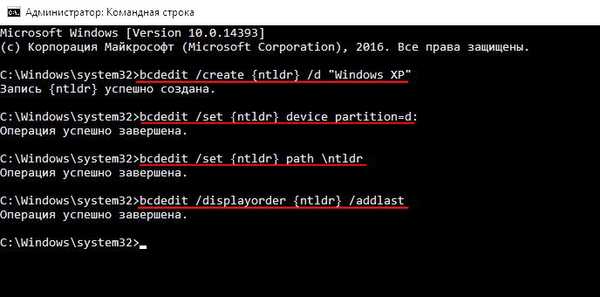
въведете командата bcdedit и погледнете съдържанието на магазина за зареждане на Windows 10.
Както можете да видите, успяхме и в магазина за зареждане на Windows 10 беше направен запис за Windows XP, който се намира на диска (D :).
Downloader за Windows------------------------
идентификатор ntldr
дял на устройството = D:
път \ ntldr
описание Windows XP
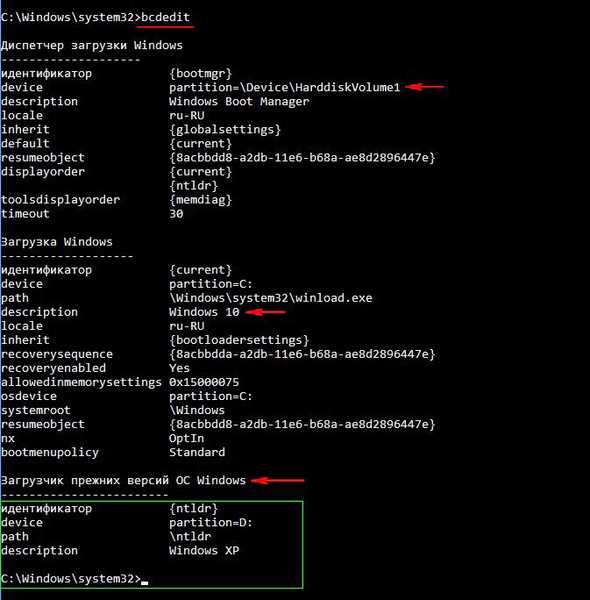
Ако рестартирате сега, менютата за стартиране Win 10 и Win XP ще излязат. Ако изберете Windows 10, той ще се зареди, но ако изберете Windows XP, той няма да се стартира, тъй като файловете за изтегляне на Windows XP в нашето хранилище за изтегляне на Windows 10 са (Запазени от системата. Фиксирани (Система, Активен, Основен дял, том 500) MB) все още.

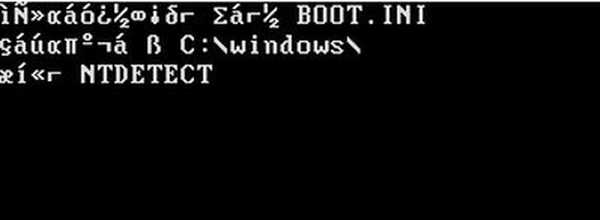
Включваме показването на скрити файлове и папки в операционната система Win 10 и изключваме защитата на защитените системни файлове, след това отиваме на диск (D :) с инсталиран Windows XP и копираме файловете за зареждане на Windows XP (boot.ini, NTDETECT.COM, ntldr),
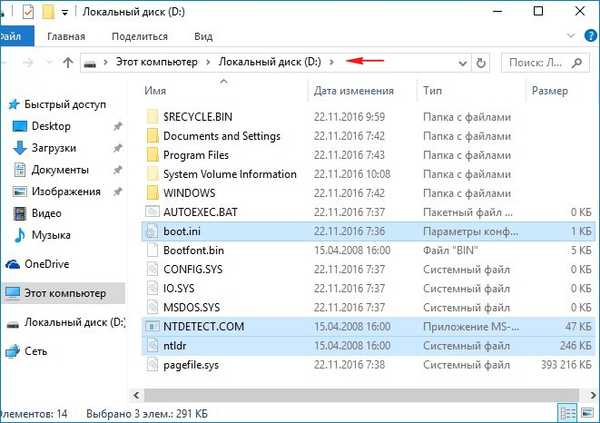
след това присвояваме на скрития дял (запазено от системата, 500 MB) всяка буква на диск, например (M :),
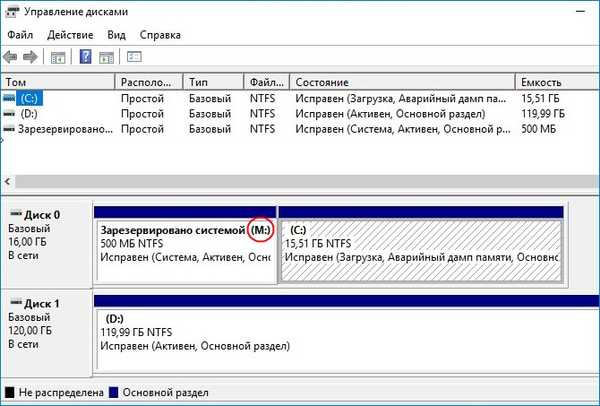
след това влизаме в скритата секция (M :) и поставяме копираните файлове за зареждане на Windows XP (boot.ini, NTDETECT.COM, ntldr).
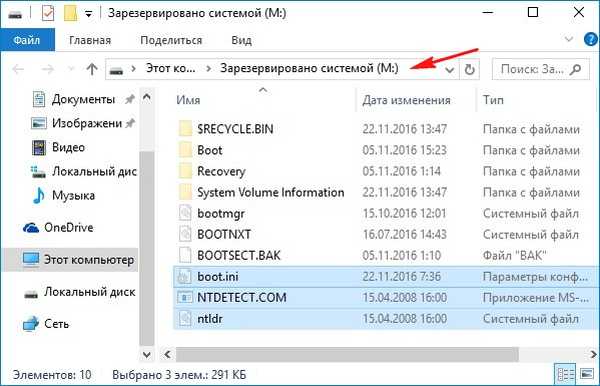
Отворете файла boot.ini и редактирайте в него параметъра rdisk.
Файлът boot.ini в Windows XP съдържа информацията, необходима за зареждане на операционната система, например на кой твърд диск и кой дял на диска се намира операционната система и т.н..
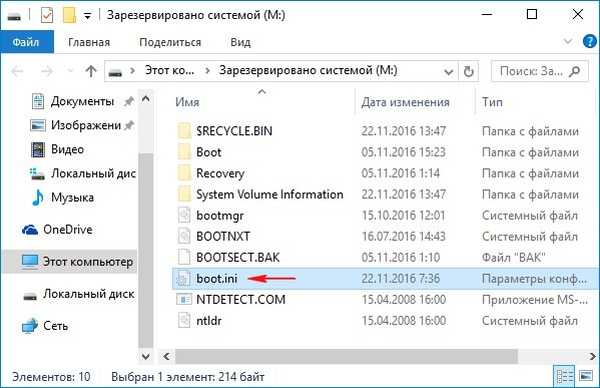
Параметърът rdisk във файла boot.ini определя серийния номер на диска, който съдържа зареждащия дял (числата започват от нула), тоест ако имате два твърди диска и операционната система е на втория твърд диск, тогава трябва да бъде посочена така - rdisk (1). Вие и аз трябва да съобщите на bootloader, че Windows XP се намира на диск 1 (D :), така че поправяме параметъра rdisk (0) на rdisk (1).

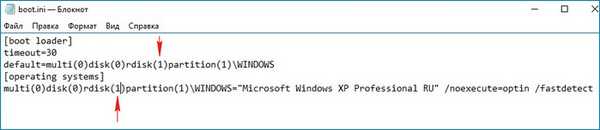
Запазваме направените от нас промени във файла boot.ini.

Изтрийте буквата на устройството (M :) от скрития дял (Запазено от системата, 500 MB).
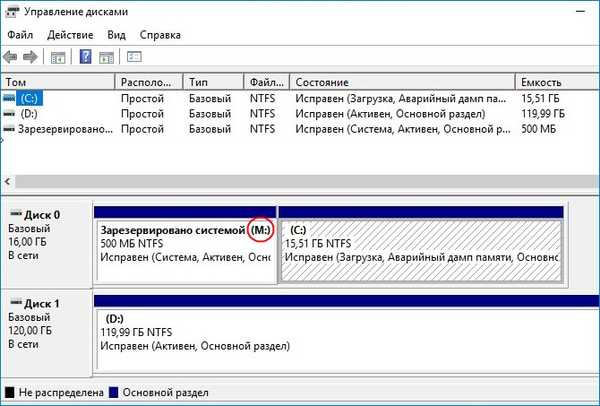
Сега рестартираме и избираме Windows XP в менюто за зареждане, той се стартира добре, като Windows 10.

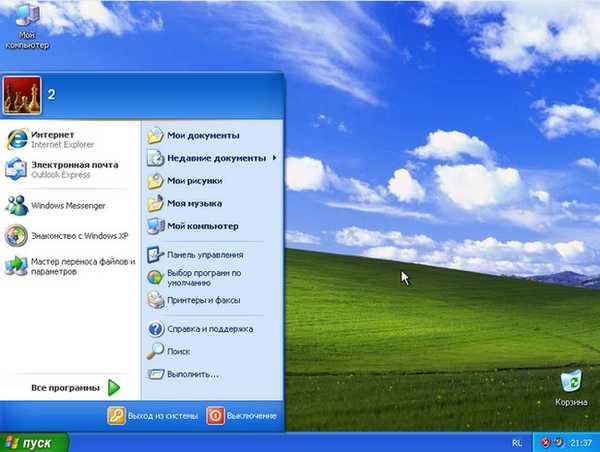
След като инсталирате новия бутлоудър, в Windows XP ще се появи раздел в Explorer (запазено от системата, 500 MB) от него
изтрийте писмото по същия начин като Win 10.
Как да направите всичко, използвайки командния ред
Стартираме в Windows 10, отваряме командния ред като администратор и въвеждаме командите:
bcdedit / create ntldr / d "Windows XP" (задължителни кавички) тази команда създава зареждащото хранилище на Windows 10 - хранилището за зареждане на Windows XP, разположено на диска (D :). / г - означава означава описание.
bcdedit / set ntldr дял на устройството = D: (където D: буквата на дяла на Win XP), тази команда ще каже на Windows 10 boot loader за местоположението на файловете за зареждане на Windows XP.
bcdedit / set ntldr path \ ntldr (командата означава - задайте параметъра на пътя. \ ntldr - да пишете с идентификатора ntldr.
bcdedit / displayorder ntldr / addlast (командата ще добави запис за избора на Windows XP в менюто за зареждане, / addlast в края на списъка)
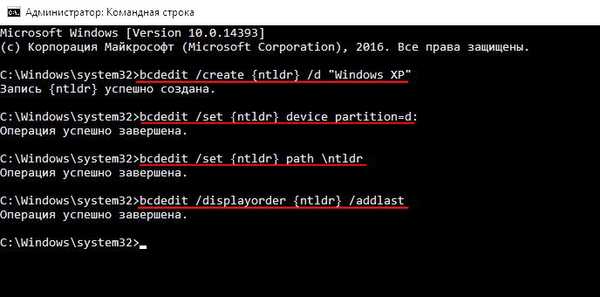
Въвеждаме командите:
Diskpart
lis vol (тази команда показва списък на всички дялове, всички твърди дискове, свързани с компютъра)
sel том 1 (изберете секцията - Запазено от системата, обем 500 MB).
присвояване на буква M (присвояване на секцията - Запазено от системата, 500 MB - буква M)
изход
D: (въвеждаме диска (D :))
attrib (тази команда показва всички файлове и атрибути на всички файлове, разположени в текущата директория (D :))
xcopy boot.ini M: / h (копирайте файла boot.ini в дял M: (запазено от системата, 500 MB), ключът / h е необходим за копиране на скрити и системни файлове)
xcopy ntdetect.com M: / h (копирайте файла ntdetect.com в дял M: (запазено от системата, 500 MB), ключът / h е необходим за копиране на скрити и системни файлове)
xcopy ntldr M: / h (копирайте ntldr файла в дял M: (запазено от системата, 500 MB), ключът / h е необходим за копиране на скрити и системни файлове)
М: (въвеждаме диска (M :))
attrib (тази команда показва всички файлове и атрибути на всички файлове, разположени в текущата директория (M :)). Виждаме, че в допълнение към файловете за зареждане на Windows 10 (bootmgr), ние копирахме файловете за зареждане на Windows XP (boot.ini, NTDETECT.COM, ntldr), които имат атрибути S "системен" и Н "Скрити".
attrib boot.ini -s -h (премахнете атрибутите S "система" и H "скрито" от файла boot.ini).След това отворете "Управление на дискове" и въведете дяла (M :), отворете файла boot.ini.
Параметърът rdisk във файла boot.ini определя серийния номер на диска, който съдържа зареждащия дял (числата започват от нула), тоест ако имате два твърди диска и операционната система е на втория твърд диск, тогава трябва да бъде посочена така - rdisk (1). Вие и аз трябва да съобщите на bootloader, че Windows XP се намира на диск 1 (D :), така че поправяме параметъра rdisk (0) на rdisk (1).
attrib boot.ini + s + h (присвойте атрибутите S на "system" и H на "скрито" на boot.ini файла).
Diskpart
sel vol M (изберете раздел M: (Запазено от системата, 500 MB)
премахнете (премахнете дисковия бук М от него :)
всички!
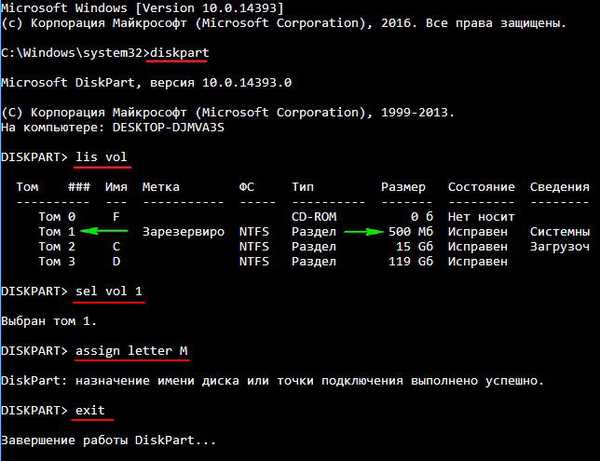
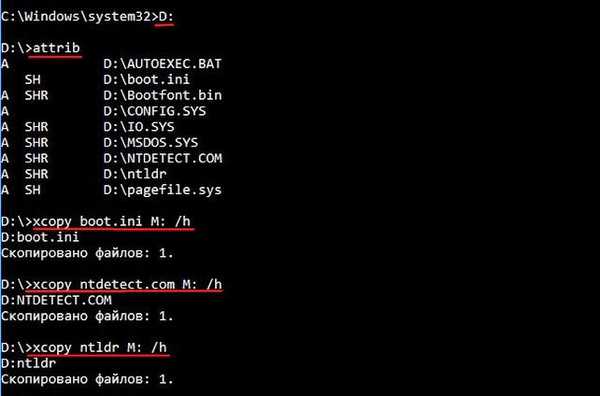
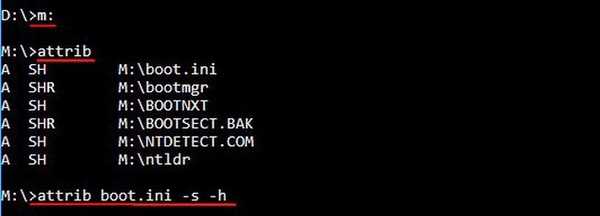
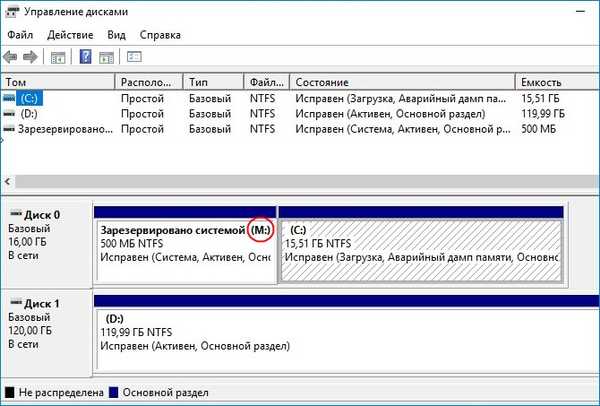
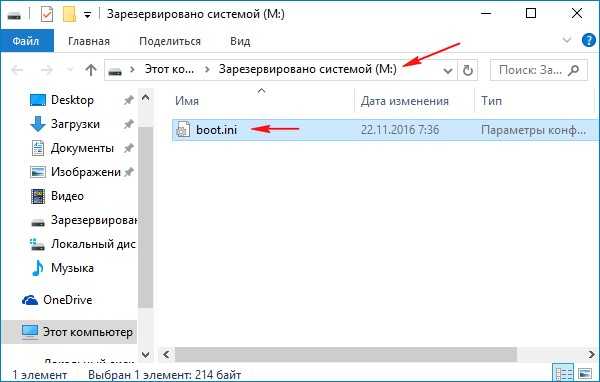

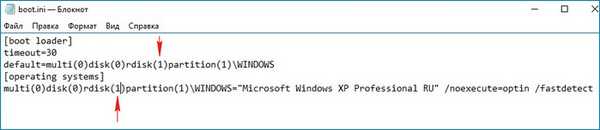


Рестартираме и избираме Windows XP в менюто за зареждане, той се зарежда перфектно, като Windows 10.

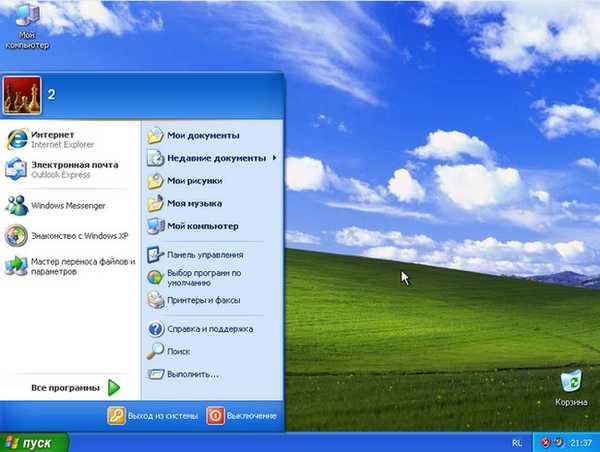
Статии по тази тема:
1. Как да инсталирате Windows XP на компютър с вече инсталиран Windows 10
2. Как да възстановите зареждането на Windows 10 след инсталиране на втора система Windows XP на компютъра. Работим по командния ред!
Тагове на статията: Изтеглете MBR Windows XP











